
Ubuntu'nun bu yeni LTS versiyonunun piyasaya sürülmesinden ve ana haberini yayınladıktan sonra, şimdi bu yeni makalede küçük bir kurulum kılavuzunu paylaşıyoruz, kurulum sürecinde hala şüpheleri olan yeni başlayanları desteklemeyi amaçlamaktadır.
Önceden bilginiz varsa sürecin basit olduğunu belirtmekte fayda var. bölümlerin tanımlanması, sistemle botlanabilir bir USB'nin nasıl oluşturulacağını bilmek ve kurulum ortamını başlatmak için bios ayarlarını değiştirmek hakkında.
Adım adım Ubuntu 20.04 LTS kurulumu
Detaylarıyla anlatmayacağım bazı şeylerden bahsetmeliyim, ne yapılacağı fikrine sahip olduğunuzu hesaba kattığım için ve Bilgilerinizi riske atmak istemiyorsanız, sanal makine kullanmanızı tavsiye ederim. ve içinde bilgisayarınızın bir senaryosunu sanallaştırmayı seçersiniz, yani, Windows yüklediyseniz veya daha fazla bölüm veya daha fazla diskiniz varsa, bu senaryoyu bir sanal makinede oluşturun ve ardından deneyebilmeniz için Ubuntu ve başarısızlık durumunda riske atmayın bilgileriniz, bu arada linux ve diğerlerinde bölümleri ve diskleri tanımayı öğreneceksiniz.
Şimdi ilk adım, sistem ISO'sunu indirmektir. bunu bu bağlantıdan yapabiliriz.
Kurulum Ortamını Hazırlayın
CD / DVD kurulum ortamı
- Windows: ISO'yu Imgburn ile yakabiliriz, UltraISO, Nero veya başka herhangi bir program Windows 7 ve sonraki sürümlerde olmasa bile bize ISO'ya sağ tıklama seçeneği sunar.
- Linux: Aralarında Brasero, k3b ve Xfburn gibi özellikle grafik ortamlarla birlikte gelenleri kullanabilirler.
USB kurulum ortamı
- Windows: Universal USB Installer kullanabilir, LinuxLive USB Creator, rufus, Etcher, bunların herhangi birinin kullanımı kolaydır.
- Linux: Önerilen seçenek, dd komutunu kullanmaktır:
dd bs = 4M if = / yol / / ubuntu20.04.iso / = / dev / sdx && sync
Zaten çevremizi hazırlıyoruz yapmanız gereken tek şey, bilgisayarın sürücüden başlatılması için yapılandırılmış BIOS'a sahip olmaktır. yapılandırılmış kurulum.
Kurulum işlemi
Zaten çevremizi hazırlamış ve BIOS yapılandırıldı PC'nin kurulum ortamından önyüklemesi için, onu yerleştirmeye ve önyüklemeye devam edeceğiz.
Hemen Sistemin hangi dilde kurulacağını gösteren bir menü görünecektir. ve seçenekler dahilinde bize sistemi canlı modda veya kurulum sürecini başlatmak için ilerleyin. Sistem masaüstünde ikinci seçeneğin seçilmesi durumunda, yükleyiciyi çalıştıran bir simge görebileceğiz.
Daha sonra sonraki ekran bize bir seçenek listesi verecek bizden kurulum türünü seçmemizi ister
- Normal: bu seçenek tüm sistemi tüm yardımcı programları ve paketleriyle birlikte kurar.
- Minimal: bu seçenek yalnızca sistemin ve bir web tarayıcısının çalışması için gerekli olanı yükler.
Ayrıca seçmek zorundayız eğer bunu işlem sırasında istiyorsak benEk sürücüleri yükleyin (üçüncü şahıslar) ve ayrıca ek güncellemeler.
Yeni ekranda bize seçmemizi sağlayacak sistem nasıl kurulacak:
- Tüm diski silin: bu tüm diski biçimlendirecek ve Ubuntu buradaki tek sistem olacak.
- Daha fazla seçenek, Bölümlerimizi yönetmemize, sabit diski yeniden boyutlandırmamıza, bölümleri silmemize vb. İzin verecektir. Bilgileri kaybetmek istemiyorsanız önerilen seçenek.
Bunun yanında bize görünecek ZFS şifrelemesinin deneysel seçeneği
İlkini seçerseniz, tüm verilerinizi otomatik olarak kaybedeceğinizi, ikinci seçenekte ise Ubuntu'yu kurabilmek için bölümlerinizi yönetebileceğinizi göz önünde bulundurun.
Bölümleri kendi başınıza yönetmeyi seçerseniz. Bu seçenekte, bilgisayarınıza bağladığınız sabit diskler ve bunların bölümleri gösterilecektir.
Buradasın Ubuntu için tek bir bölüm seçmeli veya oluşturmalısınız (hızlı kurulum) bölüm formatının ext4 (önerilen) ve bağlama noktası / (kök) olması gerektiğini unutmamak önemlidir.
Veya gelişmiş bir kurulum olan farklı bağlama noktaları (kök, ana sayfa, önyükleme, takas vb.) İçin birkaç bölüm oluşturun.
Aşağıdaki seçenekler sistem ayarları içindir veBunlar arasından bulunduğumuz ülkeyi, saat dilimini, klavye düzenini seçin ve son olarak sisteme bir kullanıcı atayın.
Kişisel olan bu seçenekleri yapılandırırken, kurulumu başlat seçeneğine tıklamanız yeterlidir ve sistem kurulmaya başlayacaktır.
İşlemin sonunda kurulum medyasını kaldırmamız istenecek ve sistem yeni kurulumumuza erişmek için yeniden başlayacaktır.
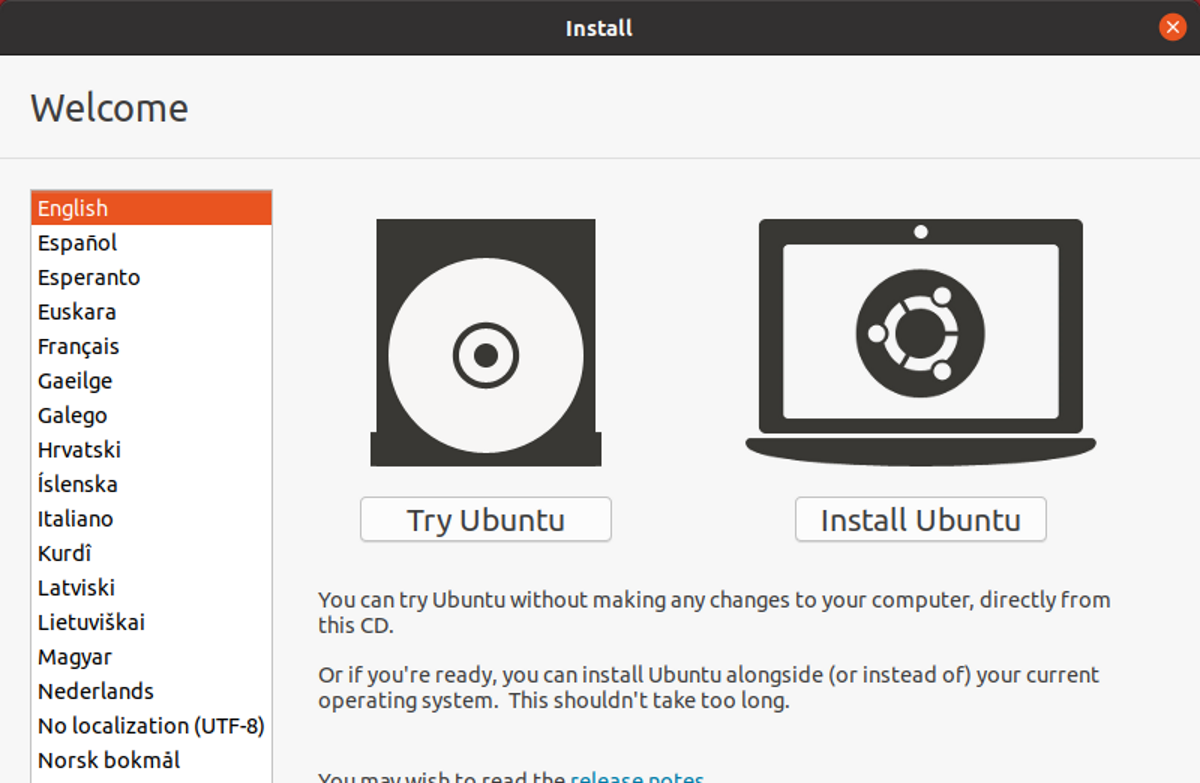
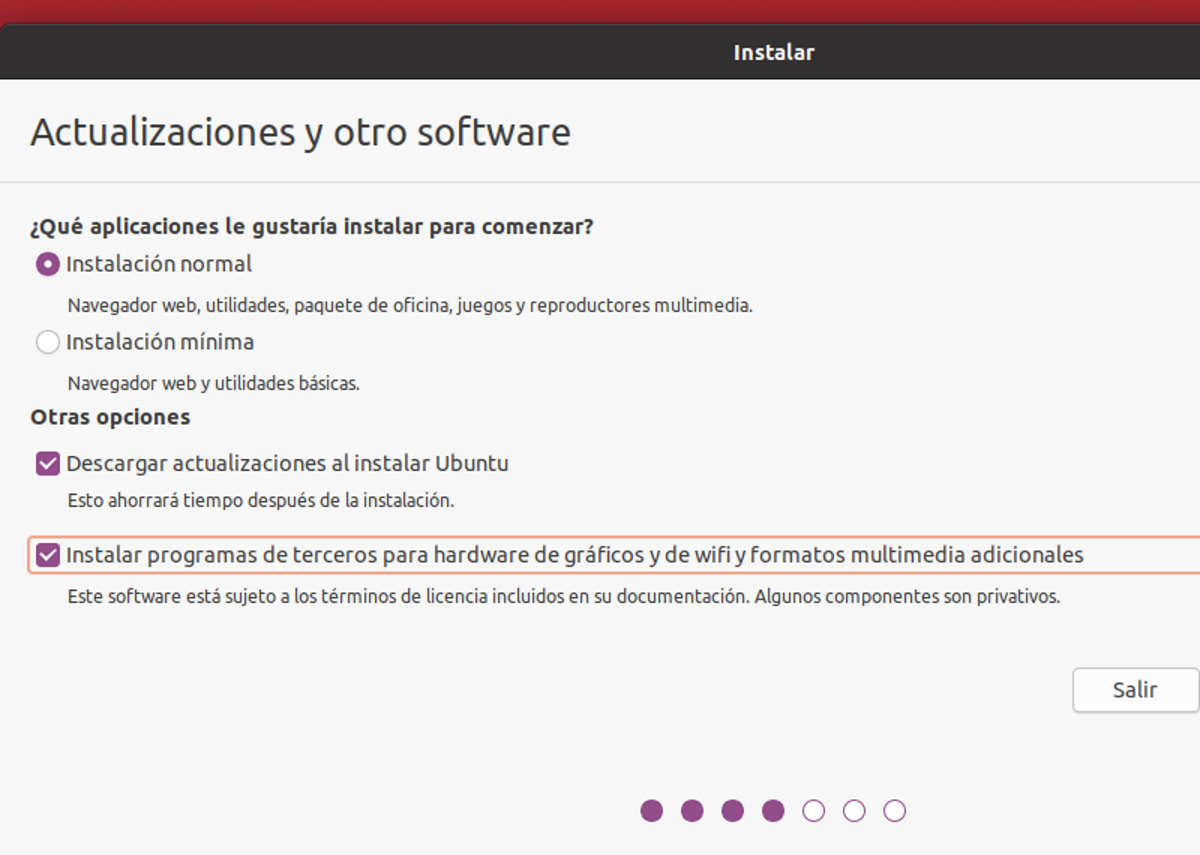
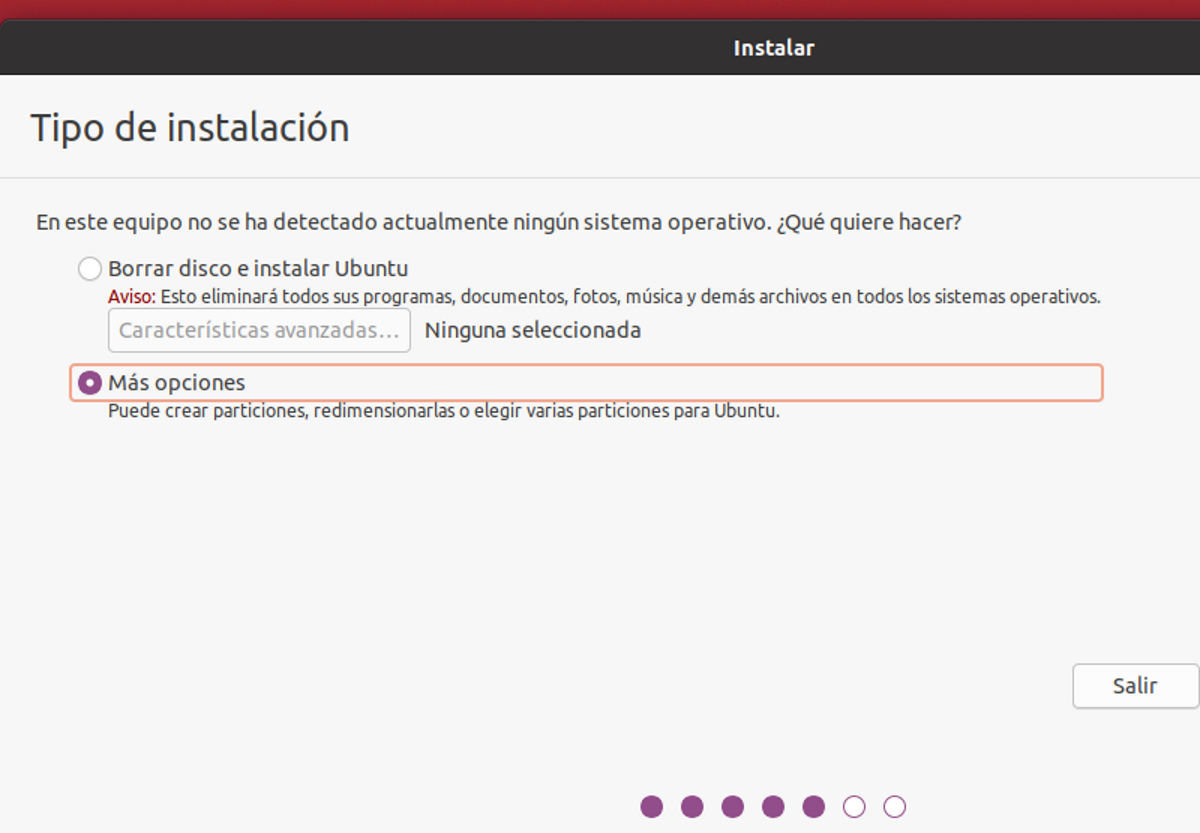
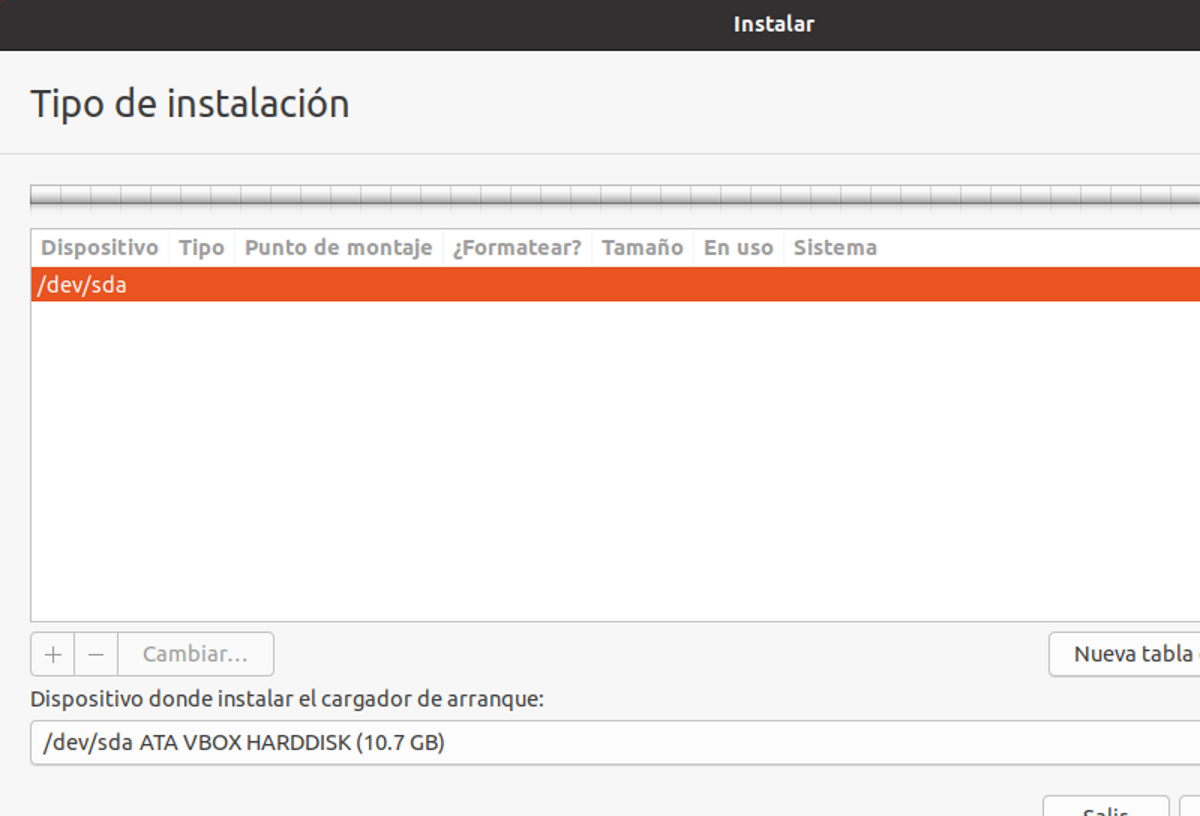
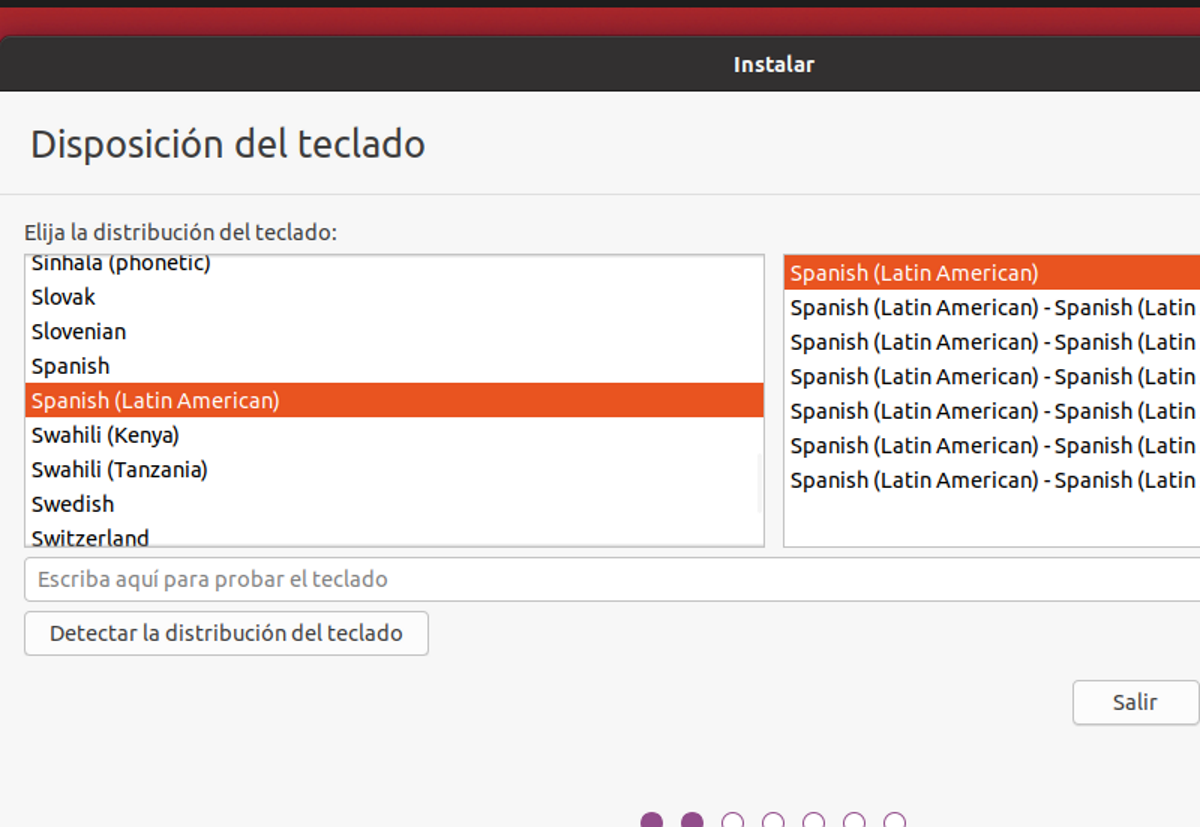
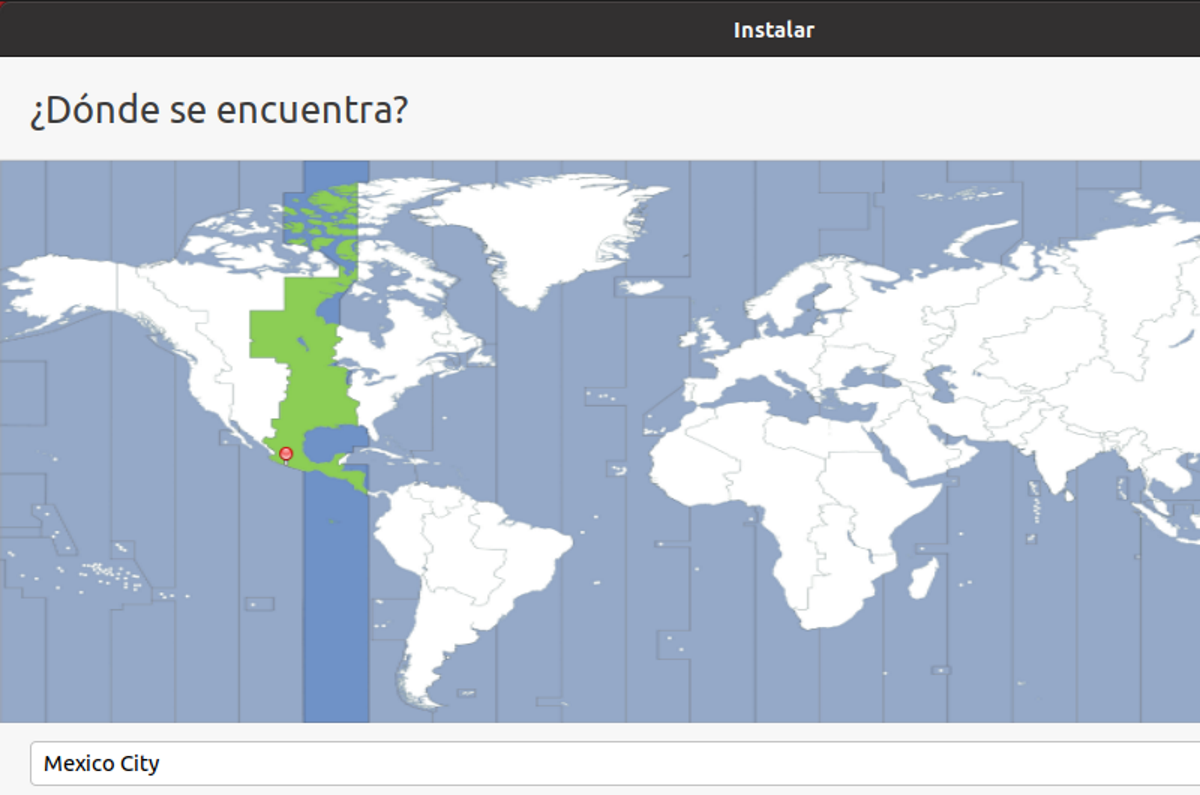
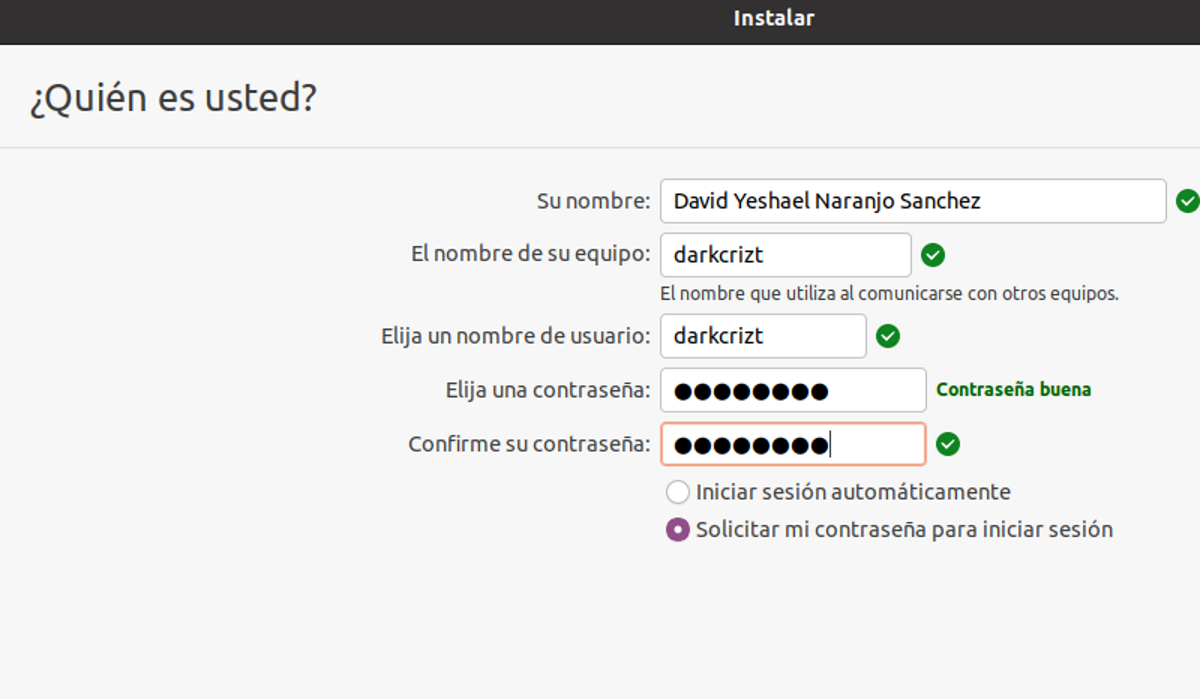
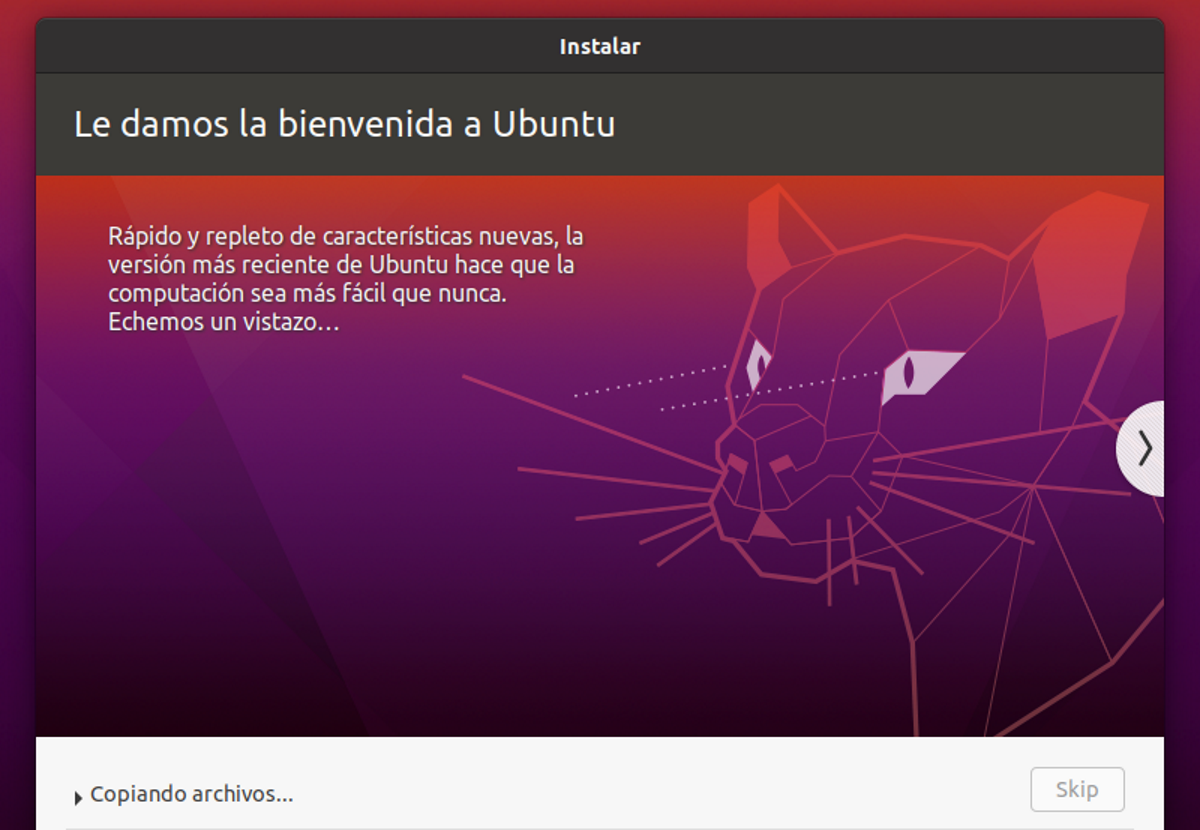
Günaydın, Ubuntu 20.04'ü 5T disk ve başka bir 8gb SSD ile bir Asus core i920, 1 Ram ve Nvidia 240 kartına kurdum (CD sürücüsünü çıkarın ve SSD'yi 1TB HDD'nin olduğu yere ve ikincisini nereye koydum CD sürücüsü).
Ubuntu'yu kurmaya çalıştığım için bana problemler gösterdi, bazen yüklemeyi başardığım birçok denemeden sonra canlıya (bir USB'den) girmeme bile izin vermiyordu, ancak yeni kurulan Ubuntu ile işletim sistemi başlamıyor, ben bakıyorum ve nedenini biliyorum, ancak 66 gb (1T diskinde) "/" yüklediğim katılımı dolu gibi tanıyorum. Birkaç gündür kurmaya çalışıyorum ve bu onu ikinci kez kurabiliyorum, ilk kez 45Gb'lik bir bölüme kurduktan hemen sonra alan sorunları olduğu ortaya çıktı. Biri bana yardım edebilirse. Çok teşekkürler.
Çözüldü ...
Bunu nasıl çözdün ??? Bir asus dizüstü bilgisayarda aynı sorunu yaşıyorum, sadece linux mint'i uyumluluk modu ile yükleyebildim.
18.04 bit mimariye sahip bilgisayarlarda iki eski 32 bit Ubuntu 64 dizüstü bilgisayara yükledim, şimdi 32 bit olana geçmek için 64 bit ubuntu'yu kaldırdım. Bilgisayarlardan birinde bu değişiklik, entegre web kamerasını tanımama sorununu çözdü, ancak aynı sorunu yaşayan bir HP Pavillion dv6700'de tümleşik web kamerasını tanımadı. Lütfen olası çözümler?
Merhabalar hiçbir şekilde kuruluma izin vermiyor, bir kez başladığında,% 99'a ulaştığında bana bir hata olduğunu söylüyor ve bana izin vermiyor.
Windows'uma ve sahip olduğum UBUNTU'ya zarar verdiği için bir USB ile yaptım.
Ne yapmalıyım?